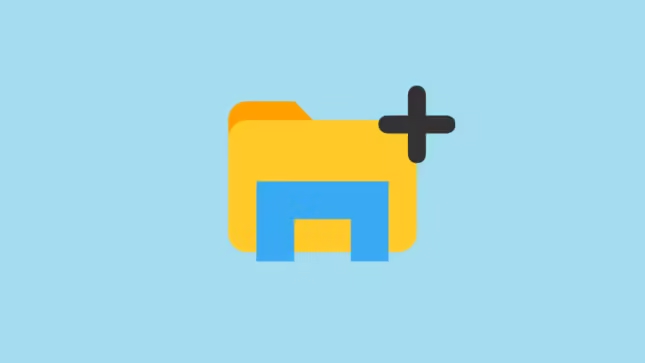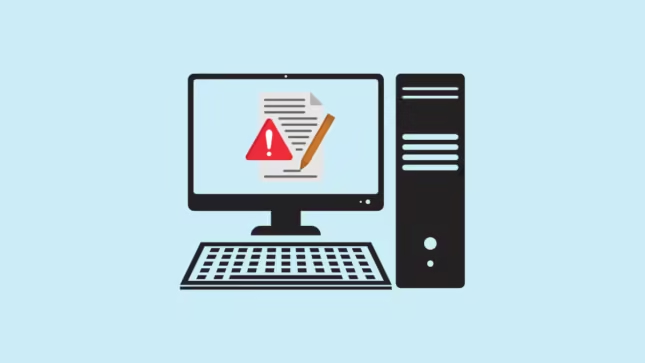Máy tính xách tay có một lợi thế lớn so với máy tính để bàn truyền thống, đó là tính di động. Bạn có thể mang theo laptop của mình đến bất kỳ đâu chỉ cần đặt nó trong túi xách. Tuy nhiên, sự linh hoạt này chủ yếu phụ thuộc vào pin của máy. Một trong những vấn đề phổ biến nhất với pin laptop là tốc độ sạc có thể trở nên cực kỳ chậm, đặc biệt khi laptop của bạn đã lâu đời. Lucid Gen hướng dẫn bạn 12 cách tăng tốc độ sạc trên laptop hiệu quả nhất, phù hợp với công nghệ pin hiện nay.
Cách khắc phục 1: Thực hiện khởi động lại cứng
Điều đầu tiên bạn nên làm để khắc phục pin laptop sạc chậm là thực hiện khởi động lại cứng. Tùy thuộc vào hãng và mẫu mã của máy, có nhiều cách khác nhau để thực hiện việc này.
Nếu bạn có laptop với pin có thể tháo rời, trước tiên, tắt máy và ngắt kết nối bộ sạc. Sau đó, tháo pin ra khỏi máy tính. Nhấn và giữ nút nguồn trong khoảng 30 giây để loại bỏ bất kỳ điện dư nào. Bây giờ, bạn có thể lắp lại pin và kết nối lại bộ sạc trước khi bật laptop.
Thực hiện khởi động lại cứng có thể giúp xóa bỏ dữ liệu lưu trữ trên bo mạch chủ, điều này có thể giúp tăng tốc độ sạc trên laptop. Nếu bạn có laptop mới với pin không thể tháo rời, hãy bỏ qua bước tháo pin và thực hiện cùng các bước để khởi động lại máy tính của bạn.
Cách khắc phục 2: Hiệu chỉnh pin laptop
Có thể không có vấn đề với chu kỳ sạc và xả của pin nhưng hệ thống của bạn có thể không báo cáo đúng. Hiệu chỉnh pin có thể giúp giải quyết vấn đề này và bạn nên thực hiện nó đôi khi.
- Xả hoàn toàn pin laptop của bạn cho đến khi nó không bật lên được nữa.
- Một khi laptop của bạn đã xả hoàn toàn, kết nối bộ sạc và sạc đầy pin laptop.
- Sau đó xả pin hoàn toàn một lần nữa và sau đó sạc lại một lần nữa. Quá trình này có thể xóa dữ liệu gây hệ thống của bạn báo cáo sai mức sạc và khiến laptop của bạn sạc chậm.
Cách khắc phục 3: Sử dụng bộ sạc chính hãng
Nếu bạn đang sử dụng bộ sạc của bên thứ ba, nó cũng có thể khiến laptop của bạn sạc chậm. Điều này là do các bộ sạc nguyên bản đi kèm với đánh giá công suất cho laptop cụ thể đó, trong khi các bộ sạc của bên thứ ba có thể có công suất thấp hơn, không đáp ứng được yêu cầu sạc của máy bạn. Đó là lý do vì sao bạn nên luôn sử dụng bộ sạc chính hãng đi kèm với laptop để sạc.
Tương tự, ngay cả khi bạn sử dụng một bộ sạc chính hãng nhưng kết nối với cáp sạc chất lượng kém của bên thứ ba, nó có thể không xử lý được lượng điện cần thiết một cách đúng đắn. Điều này cũng có thể làm chậm quá trình sạc. Bạn nên mua bộ sạc hoặc cáp sạc chính hãng từ nhà sản xuất hoặc từ một thương hiệu đáng tin cậy có chứng nhận để sạc laptop chính xác.
Cách khắc phục 4: Đảm bảo laptop của bạn không quá nóng
Nếu laptop của bạn bị quá nhiệt, nó có thể không sạc nhanh được. Khi nhiệt độ bên trong của laptop tăng lên, hệ thống làm mát phải làm việc cật lực hơn để ngăn ngừa quá nhiệt. Điều này tiêu tốn nhiều năng lượng hơn và làm pin sạc bị cạn kiệt. Thêm nữa, quá nhiệt có thể dẫn đến điều chỉnh nhiệt, làm chậm quá trình sạc cũng như giảm hiệu quả pin, khiến nó xả nhanh chóng.
Để tránh các vấn đề này, bạn nên đảm bảo rằng laptop của bạn luôn mát khi sạc. Đặt nó trên bề mặt phẳng, cứng thay vì mềm như ghế sofa hay giường, và đảm bảo rằng nhiệt độ môi trường xung quanh phòng là thấp để máy luôn mát mẻ. Bạn cũng nên làm sạch các lỗ thoát khí của laptop thường xuyên và cố gắng giữ khu vực bạn sử dụng sạch sẽ, không bụi để giúp duy trì luồng không khí thích hợp.
Cách khắc phục 5: Kiểm tra giới hạn sạc pin
Trong nhiều trường hợp, nhà sản xuất thiết kế pin để bạn không thể sạc nó trừ khi nó rơi xuống dưới một giới hạn nhất định, điều mà có thể giúp kéo dài tuổi thọ của nó. Giới hạn sạc này thường là 90%. Vì vậy, trừ khi mức sạc rơi xuống dưới 90%, pin sẽ không sạc đến 100%. Bạn có thể dễ dàng kiểm tra liệu đây có phải là trường hợp của bạn bằng cách cho phép pin xả xuống dưới 50%. Khi nó đạt đến mức đó, kết nối bộ sạc và sạc đầy đến 100%. Điều này có thể giúp tăng tốc độ sạc trên laptop của bạn.
Cách khắc phục 6: Ngắt kết nối các thiết bị và phần mềm ngoại vi
Khi bạn kết nối các thiết bị như đĩa cứng ngoài và điện thoại thông minh với laptop, chúng tiêu thụ năng lượng từ máy tính của bạn. Nếu bạn sạc laptop trong khi các thiết bị đó đang kết nối với nó, chúng có thể làm cạn pin và làm chậm quá trình sạc, vì máy phải cung cấp năng lượng cho tất cả các thiết bị kết nối.
Đó là lý do vì sao bạn nên ngắt kết nối tất cả các thiết bị khi sạc laptop, điều này sẽ giảm tiêu tốn năng lượng và cho phép sạc nhanh chóng. Bạn có thể sử dụng hub USB với nguồn điện riêng nếu cần kết nối các thiết bị khác hoặc chỉ kết nối thiết bị vào laptop khi bạn cần sử dụng.
Cách khắc phục 7: Sạc laptop trong chế độ ngủ
Sạc laptop trong khi sử dụng có nghĩa là nhiều thành phần khác nhau, chẳng hạn như RAM, bộ xử lý, GPU, v.v., sẽ tiếp tục tiêu thụ năng lượng, làm cạn kiệt máy và khiến nó sạc chậm. Và nếu bạn đang chạy các tác vụ phức tạp, đòi hỏi cao về tài nguyên trong khi sạc laptop, quá trình sạc có thể trở nên cực kỳ chậm. Thêm nữa, nhiệt tạo ra cũng sẽ làm cho nó sạc chậm hơn, như đã giải thích trước đó. Vì vậy, bạn có thể tắt máy hoặc đặt nó vào chế độ ngủ khi bạn cần sạc.
Trong chế độ ngủ, chỉ có pin sẽ được sạc khi không có thành phần khác sẽ hoạt động. Và bởi vì không có quy trình nào đang chạy, quá nhiệt sẽ không là vấn đề và pin của bạn sẽ sạc nhanh hơn. Cuối cùng, tình trạng chung của laptop và pin của bạn sẽ duy trì tốt hơn trong thời gian dài hơn với phương pháp này.
Cách khắc phục 8: Giảm sử dụng laptop khi sạc
Không thể cho tất cả mọi người đặt laptop vào chế độ ngủ hoặc tắt máy mỗi khi cần sạc. Trong trường hợp đó, bạn nên cố gắng hạn chế cách bạn sử dụng laptop khi đang được sạc. Tránh chạy các tác vụ đòi hỏi nhiều năng lượng, chẳng hạn như game hoặc phần mềm chỉnh sửa video, vì chúng có thể làm pin cạn kiệt nhanh chóng và làm laptop của bạn sạc chậm. Bạn có thể thực hiện các tác vụ nhẹ và chờ cho pin được sạc trước khi tiếp tục các hoạt động bình thường.
Thêm vào đó, việc bật chế độ máy bay, giảm độ sáng màn hình và đóng các ứng dụng không cần thiết chạy nền để tiết kiệm năng lượng cũng là một ý kiến tốt. Chế độ Tiết kiệm năng lượng cũng có thể giúp bạn làm được điều đó và đây là cách bạn có thể kích hoạt nó.
- Nhấp vào biểu tượng pin ở góc phải dưới của máy tính Windows.

- Sau đó nhấp vào công tắc ‘Tiết kiệm năng lượng’ trong menu bật lên để bật nó lên.

Cách khắc phục 9: Kiểm tra tình trạng pin
Dung lượng sạc hoặc tình trạng của pin ở mức tối đa khi mới mua và giảm dần khi sử dụng. Khi không còn khả năng giữ được điện nữa, bạn cần phải thay thế nó. Bạn có thể kiểm tra dung lượng tối đa hiện tại của pin laptop bằng cách sử dụng các ứng dụng khác nhau. Một số nhà sản xuất, như Dell, cung cấp phần mềm cho mục đích này, nhưng bạn cũng có thể dùng các chương trình của bên thứ ba. Người dùng Dell có thể sử dụng Dell Power Manager, sẽ báo khi cần thay pin. Nếu bạn có laptop từ thương hiệu khác, hãy thử BatteryInfoView.
Nếu pin laptop của bạn quá cũ, nó có thể không giữ được điện hoặc đã trở nên hỏng hóc. Bạn có thể kiểm tra tình trạng pin của laptop và nhận thông tin về các chu kỳ sạc, dung lượng sạc và tình trạng tổng thể. Windows PowerShell thậm chí có thể giúp bạn tạo báo cáo tình trạng pin.
- Mở menu Start, nhập
powershellvà nhấp vào ‘Chạy dưới quyền quản trị viên’.

- Khi cửa sổ PowerShell hiện ra, nhập
powercfg /batteryreportvà nhấn Enter.

- Bây giờ, mở File Explorer của Windows và đi đến vị trí sau để tìm báo cáo tình trạng pin của bạn:
C:\Users\YOUR_USERNAME\battery-report.html. Nếu bạn không thấy nó ở đó, hãy kiểm tra bên trong thư mục System32 trongC:/Windows. Trong trường hợp tình trạng pin của bạn có vẻ kém, bạn sẽ phải hiệu chỉnh nó hoặc mua pin mới.

Cách khắc phục 10: Kiểm tra điện áp của bộ sạc
Một lý do khác khiến laptop của bạn sạc chậm có thể là do bộ sạc của bạn gặp trục trặc. Thiết bị điện tử như bộ sạc sử dụng các tụ điện có thể lưu trữ dòng điện trong khoảng thời gian nhất định. Và cũng giống như dung lượng pin giảm dần theo thời gian, dung lượng của các tụ điện cũng giảm theo. Khi điều đó xảy ra, bộ sạc có thể không thể cung cấp đủ năng lượng cho laptop của bạn, khiến nó sạc chậm.
Bạn có thể sử dụng đồng hồ vạn năng hoặc thiết bị kiểm tra điện áp để kiểm tra xem bộ sạc của bạn có hoạt động đúng cách hay không. Nếu đồng hồ vạn năng hoặc thiết bị kiểm tra điện áp của bạn cho thấy một lượng đầu ra thấp hơn những gì được in trên bộ sạc, có thể bạn sẽ phải thay thế nó.
Cách khắc phục 11: Sử dụng ổ cắm tường để sạc
Một lý do khác khiến laptop của bạn sạc chậm có thể là do bạn đã kết nối bộ sạc với một dây điện chất lượng kém, thường gặp các biến động. Bạn có thể cắm bộ sạc trực tiếp vào ổ cắm tường, điều này sẽ cung cấp nguồn điện ổn định và cho phép laptop của bạn sạc nhanh hơn cùng với việc an toàn hơn khi sử dụng. Nếu bạn cần sử dụng dây điện, đảm bảo nó hỗ trợ công suất sạc cần thiết bởi bộ sạc của bạn và có chất lượng cao.
Cách khắc phục 12: Cập nhật BIOS của bạn
BIOS là hệ điều hành cơ bản trên máy tính của bạn và cập nhật nó có thể giúp giải quyết các vấn đề với máy. Tuy nhiên, can thiệp vào nó mà không có kiến thức đúng đắn có thể gây hỏng laptop của bạn và biến nó thành không sử dụng được, vì vậy chỉ sử dụng cách khắc phục này nếu không có gì khác hoạt động.
- Sử dụng phím tắt
Win + Rđể mở hộp thoại ‘Chạy’ và gõmsinfobên trong nó trước khi nhấn Enter.

- Điều này sẽ hiển thị cửa sổ Thông tin Hệ thống. Kiểm tra Phiên bản/Ngày BIOS.

- Bây giờ, mở trình duyệt web và truy cập trang web của nhà sản xuất laptop của bạn. Tải về bản cập nhật BIOS mới nhất và cài đặt nó. Hi vọng rằng điều này có thể giúp tăng tốc độ sạc trên laptop.

Liên quan đến chủ đề pin, bạn hãy tham khảo thêm mẹo kéo dài tuổi thọ pin Android.
Những điều cần biết
- Đôi khi, trình điều khiển lỗi thời có thể dẫn đến tiêu thụ năng lượng cao và gây ra tình trạng pin laptop sạc chậm. Để tránh điều này, hãy tải xuống và cài đặt các trình điều khiển mới nhất cho máy của bạn.
- Nếu pin laptop của bạn ở tình trạng tốt nhưng máy vẫn sạc chậm ngay cả với bộ sạc và cáp nguyên bản, bạn có thể thử sử dụng bộ sạc nhanh hơn. Tuy nhiên, một lần nữa, hãy đảm bảo rằng bộ sạc và cáp bạn sử dụng có chất lượng tốt và từ một thương hiệu uy tín.
- Hãy xem xét việc mở laptop của bạn bằng cách tháo nắp lưng và làm sạch bằng một cái khăn mềm để loại bỏ tất cả các chất bẩn tích tụ bên trong. Điều này có thể giúp cải thiện lưu thông không khí và ngăn laptop của bạn bị quá nhiệt.
- Khi cập nhật BIOS của bạn, hãy giữ laptop cắm nguồn và đảm bảo quá trình không bị gián đoạn, nếu không máy có thể trở nên không sử dụng được.